Сброс настроек на Андроид может быть полезным в случае, если ваше устройство начало работать нестабильно или вы хотите удалить все личные данные с него. В этой статье мы расскажем, как сбросить настройки на Андроид кнопками и детально объясним каждый шаг процедуры.
Прежде чем приступить к сбросу, важно отметить, что после сброса настроек все данные на вашем устройстве будут удалены без возможности восстановления. Поэтому перед началом процесса обязательно сохраните все важные файлы, контакты и настройки, которые необходимо сохранить.
Для сброса настроек на Андроид кнопками вам понадобится перейти в режим восстановления, который называется Recovery Mode. Как попасть в Recovery Mode может зависеть от модели вашего устройства, но обычно это делается путем одновременного нажатия определенных кнопок.
Один из самых распространенных способов входа в режим восстановления – это удержание одновременно кнопок «Громкость вниз» и «Питание» при включении устройства. Удерживайте эти кнопки до тех пор, пока не увидите экран восстановления.
Перед началом: подготовка устройства и данные

Перед тем как сбросить настройки на своём устройстве Android, рекомендуется выполнить несколько важных шагов для подготовки.
1. Создайте резервную копию данных: Прежде всего, важно создать резервную копию всех важных данных, которые хранятся на вашем устройстве. Это может включать контакты, фотографии, видео, сообщения, приложения и т.д. Вы можете использовать облачные сервисы или приложения для создания резервных копий.
2. Синхронизируйте аккаунты: Убедитесь, что все ваши аккаунты, такие как учетная запись Google, аккаунты электронной почты и социальные сети, синхронизированы и сохранены. Это поможет вам восстановить данные после сброса устройства.
3. Зарядите устройство: Удостоверьтесь, что ваше устройство имеет достаточный уровень заряда аккумулятора для выполнения полного сброса настроек.
4. Запомните учетные данные: Обязательно запомните все учетные данные, такие как PIN-коды, пароли, шаблоны разблокировки экрана и другие методы защиты. После сброса устройства вам придется повторно настроить эти параметры.
5. Отключите активацию устройства: Если на вашем устройстве включена активация устройства, вы должны отключить ее перед сбросом настроек. Это позволит избежать блокировки устройства после сброса.
При выполнении этих простых шагов вы будете готовы сбросить настройки на своем устройстве Android без потери важных данных.
Шаг 1: Настройка экстренного режима

Перед началом сброса настроек убедитесь, что ваше устройство подключено к питанию и полностью заряжено.
1. На главном экране вашего устройства найдите и откройте "Настройки".
2. Прокрутите вниз и найдите иконку "Срочные вызовы" или "Экстренный режим".
3. Нажмите на иконку "Срочные вызовы" или "Экстренный режим".
4. В открывшемся меню переключите переключатель в положение "Включено".
5. Установите PIN-код для экстренного режима. Этот PIN-код будет использоваться для выхода из режима.
6. Нажмите на кнопку "Готово" или "ОК".
Теперь, когда экстренный режим настроен, вы можете приступить к сбросу настроек вашего устройства.
Шаг 2: Перезагрузка в безопасном режиме

Перезагрузка устройства в безопасном режиме может быть полезной, если вы столкнулись с проблемами после установки приложений или обновлений системы. В безопасном режиме запускаются только системные приложения, а все остальные приложения отключаются. Это может помочь выяснить, какие именно приложения вызывают проблему.
- Нажмите и удерживайте кнопку питания на устройстве.
- На экране появится контекстное меню, выберите опцию "Выключить".
- Удерживая кнопку питания нажатой, выберите опцию "Перезагрузить в безопасном режиме".
- На экране загрузки появится надпись "Безопасный режим".
- После загрузки устройства в безопасном режиме, проверьте, работает ли проблемное приложение или функция. Если проблема не возникает, то, скорее всего, проблема вызвана каким-то приложением третьей стороны.
- Для выхода из безопасного режима перезагрузите устройство.
Шаг 3: Сброс настроек до заводских
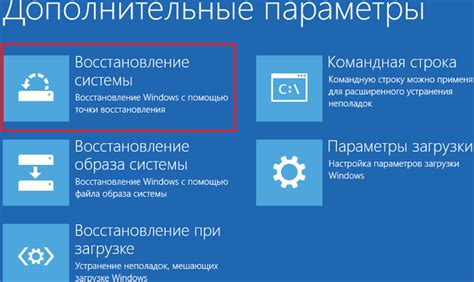
Если проблемы на вашем устройстве не устраняются после выполнения предыдущих шагов, попробуйте сбросить настройки до заводских. Это может помочь исправить любые ошибки или конфликты программного обеспечения, которые могут быть ответственны за некорректную работу устройства.
Вот как сбросить настройки:
| Шаг | Действие |
|---|---|
| 1 | Зайдите в меню настроек, открыв панель уведомлений и нажав на значок шестеренки. |
| 2 | Прокрутите вниз до раздела "Система" и нажмите на него. |
| 3 | Выберите "Сброс" из списка доступных опций. |
| 4 | Нажмите на "Сброс настроек" для перехода к следующему шагу. |
| 5 | Подтвердите свое намерение сбросить настройки до заводских, следуя инструкциям на экране. |
| 6 | После завершения процесса сброса настроек, устройство будет перезагружено в исходное состояние. |
Обратите внимание, что сброс настроек до заводских приведет к удалению всех данных с вашего устройства. Поэтому перед выполнением этого действия обязательно создайте резервные копии всех важных файлов и информации.
Шаг 4: Сброс с помощью комбинации кнопок

1. При наличии проблем с доступом к настройкам устройства или если устройство не загружается, вы можете использовать комбинацию кнопок для сброса настроек.
2. Для этого удерживайте одновременно несколько кнопок: кнопку питания (выключения), кнопку громкости вниз и кнопку домой (если есть).
3. Удерживайте эти кнопки в течение нескольких секунд, пока на экране не появится меню восстановления устройства или андроид-робот с инструментами для восстановления.
4. Используя кнопки громкости, перемещайтесь по меню восстановления и выберите пункт "Сбросить настройки" или "Factory reset". Для подтверждения выбора нажмите кнопку питания (выключения).
5. Устройство начнет процесс сброса настроек и перезагрузится. Процесс может занять несколько минут.
6. После перезагрузки устройство вернется к заводским настройкам, все данные и приложения будут удалены. Будьте осторожны, так как эта операция необратима.
7. После завершения сброса надежно удалите всю личную информацию и настройки перед продажей или передачей устройства другому человеку.
Как избежать потери данных при сбросе настроек

Перед тем как сбрасывать настройки на устройстве Android, рекомендуется предпринять несколько простых шагов, чтобы избежать потери важных данных:
1. Создайте резервную копию данных. Перед сбросом настроек, вы можете создать резервную копию своих фотографий, видео, важных документов и других файлов на вашем устройстве. Для этого вы можете использовать встроенные функции резервного копирования или сторонние приложения.
2. Синхронизируйте контакты и календарь. Если вы используете учетную запись Google для синхронизации контактов и календаря, убедитесь, что все данные актуальны и синхронизированы перед сбросом устройства.
3. Экспортируйте важные данные. Если у вас есть важные данные, хранящиеся на устройстве, которые нельзя синхронизировать или создать резервную копию, вы можете экспортировать их в другое место, например, на компьютер или облачное хранилище.
4. Отключите учетные записи. Перед сбросом устройства настройте его на таком уровне, чтобы отключить все учетные записи, связанные с устройством. Это позволит избежать возможных проблем с доступом к вашим аккаунтам после сброса.
Предприняв эти шаги, вы можете быть уверены, что важные данные будут сохранены и не потеряются при сбросе настроек на вашем устройстве Android.
Что делать, если методы не сработали

Если вы попробовали все рассмотренные выше методы и они не привели к сбросу настроек вашего устройства, возможно, вам потребуется обратиться к специалистам. В таком случае рекомендуется обратиться в авторизованный сервисный центр или к мастеру, который имеет опыт работы с устройствами на базе операционной системы Android.
Прежде чем сдавать устройство на ремонт, попытайтесь сделать резервную копию ваших данных. Это поможет сохранить важные файлы и приложения и минимизировать потерю информации.
Также, перед отправкой устройства на ремонт, проверьте гарантийные условия. Если ваше устройство все еще находится в гарантии, вам может быть предоставлено бесплатное обслуживание. Уточните эту информацию у производителя или в магазине, где было совершено покупка.
Запомните, что самостоятельное сбросить настройки на устройстве может быть опасно и может привести к потере данных или необратимому повреждению системы. Поэтому, прежде чем предпринимать такие действия, необходимо обдумать все возможные последствия и взвесить решение.
Дополнительные утилиты для сброса настроек

В некоторых случаях, кнопки на устройстве могут быть не доступны или иные проблемы могут не позволить сбросить настройки стандартным способом. В таких ситуациях можно воспользоваться дополнительными утилитами, которые позволяют сбросить все настройки устройства до заводских:
1. Программа ReiBoot:
ReiBoot – это специальная программа для операционной системы Windows, которая позволяет восстанавливать и перезагружать устройства на базе Android без использования кнопок или экрана. Для использования программы, достаточно подключить устройство к компьютеру с помощью USB-кабеля, выбрать опцию сброса настроек и следовать инструкциям на экране.
2. Программа Android Data Eraser:
Android Data Eraser – это еще одна программа для Windows, которая позволяет сбрасывать все настройки и тщательно очищать устройство от всех данных. Данная программа также позволяет безвозвратно удалить личные данные пользователя с устройства, обеспечивая максимальное безопасность.
3. Программа Dr.Fone:
Программа Dr.Fone имеет широкий функционал и может использоваться для сброса настроек и восстановления данных с устройств на базе Android. С ее помощью можно сбросить все настройки и очистить устройство от ненужных данных. Кроме того, программа Dr.Fone позволяет восстанавливать потерянные файлы и данные.
Важно помнить, что использование дополнительных утилит должно быть осторожно и требует достаточного уровня знаний. Неправильное использование таких программ может привести к потере данных или к нежелательным последствиям.
Полезные советы для успешного сброса настроек

Сброс настроек на Андроид-устройстве может быть полезным способом исправить проблемы с производительностью, отсутствием свободного места или некорректной работой приложений. Однако, перед тем как приступить к сбросу, следует учесть несколько важных моментов.
1. Создайте резервную копию данных
При сбросе настроек все данные на устройстве будут удалены, поэтому рекомендуется предварительно создать резервную копию важных файлов, фотографий, контактов и других данных. Для этого можно использовать функцию резервного копирования, доступную в настройках устройства или использовать облачное хранилище.
2. Ознакомьтесь со списком сбрасываемых настроек
Перед сбросом настроек, убедитесь, что вы понимаете, какие данные и настройки будут удалены. Обычно сбрасываются настройки учетной записи Google, настройки сети Wi-Fi и Bluetooth, а также настройки системы и приложений.
3. Убедитесь в наличии заряда устройства
Сброс настроек может занять некоторое время, поэтому убедитесь, что у вашего устройства достаточно заряда или подключите его к источнику питания.
4. Следуйте инструкциям производителя
Каждый производитель может иметь свои особенности при сбросе настроек. Встроенные функции устройства или специальные комбинации клавиш могут использоваться для сброса настроек. Перед сбросом рекомендуется ознакомиться с инструкциями, предоставленными производителем.
5. Перезагрузите устройство после сброса
После сброса настроек, рекомендуется перезагрузить устройство. Это поможет устранить возможные проблемы с работой системы и приложений после сброса.
Следуя этим полезным советам, вы можете успешно сбросить настройки на Андроид-устройстве и улучшить его производительность и работу приложений.
Часто задаваемые вопросы о сбросе настроек на Андроид

В этом разделе мы ответим на некоторые часто задаваемые вопросы о сбросе настроек на Андроид с помощью кнопок.
Какой эффект оказывает сброс настроек на устройстве?
Сброс настроек на Андроид приводит к удалению всех пользовательских настроек, приложений и данных, возвращая устройство к состоянию, идентичному тому, которое оно имело сразу после покупки. Это может быть полезно, если устройство работает медленно или нестабильно, но помните, что все ваши данные будут удалены, поэтому перед сбросом сделайте резервную копию важных данных.
Как сбросить настройки на Андроид с помощью кнопок?
Для сброса настроек на Андроид с помощью кнопок, сначала выключите устройство. Затем одновременно нажмите и удерживайте комбинацию кнопок «Громкость вниз» и «Питание» (или другую комбинацию, указанную для вашего устройства). После появления логотипа производителя, отпустите все кнопки и дождитесь загрузки системы. Затем выберите опцию «Wipe data/factory reset» с помощью кнопок громкости и подтвердите выбор кнопкой «Питание». После завершения процесса сброса выберите опцию «Reboot system now» и нажмите кнопку «Питание» для перезагрузки устройства.
Можно ли отменить сброс настроек на Андроид?
После сброса настроек на Андроид все данные будут удалены и восстановить их будет невозможно. Поэтому перед сбросом рекомендуется сделать резервную копию всех важных данных. Если вы уже сбросили настройки, но не сделали резервную копию данных, то к сожалению, не сможете их восстановить.
Сброс настроек на Андроид удалит все приложения?
Да, сброс настроек на Андроид удалит все приложения, установленные на устройстве. Поэтому перед сбросом убедитесь, что у вас есть возможность переустановить нужные вам приложения. Можно использовать Google Play Store для повторной загрузки приложений после сброса.
Какой тип сброса настроек выбрать: обычный или полный?
В большинстве случаев обычный сброс настроек будет достаточным. Он удаляет все пользовательские настройки и данные, но не воздействует на системные программы и обновления. Однако, если устройство работает очень медленно или нестабильно, можно попробовать полный сброс настроек. Он приведет устройство в состояние, идентичное новому, но потребует больше времени и потребует повторной установки всех приложений.